CAD signifie Computer-Aided Design ou Conception Assistée par Ordinateur (CAO). C'est l'utilisation d'ordinateurs pour aider à créer, modifier, analyser et optimiser une conception. AutoCAD est le programme le plus populaire pour cela. Il génère des fichiers DWG. Tout le monde n'a pas une visionneuse qui prend en charge ce type de fichier. Donc, si vous devez envoyer ou présenter le fichier, il est préférable de le convertir en PDF. Voici les meilleurs convertisseurs de fichiers AutoCAD en PDF que vous pouvez utiliser.
Dans cet article
Les meilleurs convertisseurs de fichiers AutoCAD en PDF en ligne
Un certain nombre de convertisseurs en ligne prennent en charge la conversion de fichiers AutoCAD en PDF. Voici les trois premiers.
CloudConvert
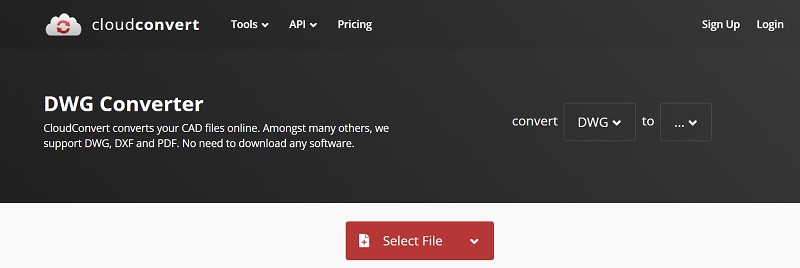
CloudConvert est un excellent outil pour des conversions de qualité. Il prend en charge plus de 200 formats de fichiers, y compris DWG et PDF.
Gratuit ou payant ?
- Disponible gratuitement.
- L'abonnement commence à 8$ pour 1 000 conversions en un mois.
Pourquoi nous l'aimons
CloudConvert est très sûr à utiliser. Vous et vous seul aurez accès à vos fichiers. Cela vous évite de vous soucier de la confidentialité des données.
CloudConvert s'est également associé à de nombreux fournisseurs pour garantir que le fichier de sortie est de haute qualité. Ainsi, vous pouvez ajuster les paramètres de conversion en fonction de vos préférences. Lors d'une conversion de DWG en PDF, vous pouvez définir votre hauteur et votre largeur préférées (mesurées en pixels.)
Comment convertir un fichier AutoCAD en PDF
- Appuyez sur Sélectionner un fichier et importez votre fichier DWG. S'il se trouve sur un système de stockage en ligne, cliquez sur la petite flèche et choisissez son emplacement.
- Définissez la section " Toutes les mises en page " en fonction de vos préférences. Cochez Oui si vous souhaitez convertir toutes les mises en page.
- Si vous le souhaitez, vous pouvez spécifier la largeur et la hauteur souhaitées pour le PDF de sortie.
- Clic
Zamzar
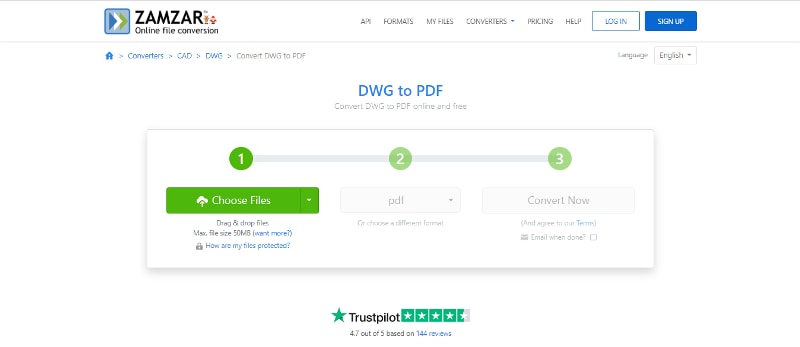
Zamzar est un convertisseur de fichiers populaire et fait partie des outils en ligne les plus sûrs à utiliser. Il offre également une commodité grâce à sa simplicité et à la possibilité d'envoyer le fichier de sortie à quelqu'un par courrier électronique.
Gratuit ou payant ?
- Disponible gratuitement.
- L'abonnement commence à 18$ par mois.
Pourquoi nous l'aimons
Zamzar n'est pas nouveau dans le domaine de la conversion de fichiers ; il existe depuis 2006. Donc, Zamzar sait ce qu'il fait. Il vous fournit des conversions d'AutoCAD en PDF de haute qualité. En plus de cela, l'interface de Zamzar est très intuitive. De ce fait, le convertisseur AutoCAD vers PDF de Zamzar est facile à utiliser.
Comment convertir un fichier AutoCAD en PDF
- Ouvrez le site web de Zamzar à l'aide d'un navigateur web. Accédez à son convertisseur de DWG en PDF.
- Importez les fichiers DWG que vous souhaitez convertir par glisser-déposer ou en appuyant sur Choisir des fichiers.
- Cochez l'option E-mail une fois terminé si vous souhaitez envoyer le fichier de sortie à quelqu'un ou à vous-même par e-mail.
- Cliquez sur Convertir maintenant.
SwiftDoo
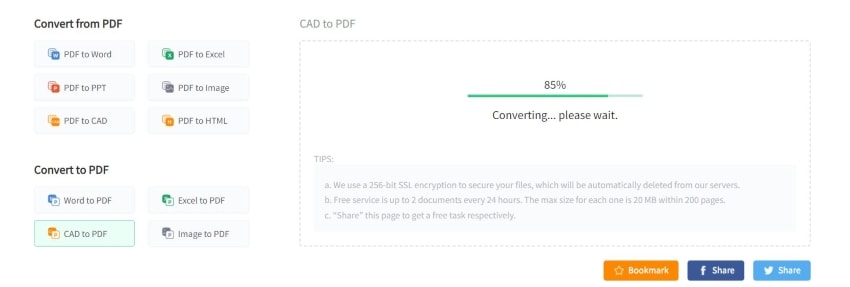
SwiftDoo est un convertisseur de fichiers rapide qui prend en charge les formats PDF, CAD, MS Office, HTML et image.
Gratuit ou payant ?
- Disponible gratuitement.
- L'abonnement commence à 3,3$ par mois pour le plan de 2 ans.
Pourquoi nous l'aimons
SwiftDoo vous permet d'effectuer rapidement des conversions d'AutoCAD en PDF. Cela ne prend que trois clics ! C'est très simple. Par conséquent, n'importe qui peut utiliser ce convertisseur de fichiers.
Cette application web propose également un traitement par lots, vous permettant de convertir plusieurs fichiers simultanément.
Comment convertir un fichier AutoCAD en PDF
- Accédez au site web de SwiftDoo à l'aide de votre navigateur web préféré.
- Sélectionnez CAD vers PDF dans le panneau de gauche.
- Appuyez sur Choisir un fichier et ajoutez les fichiers DWG que vous souhaitez convertir en PDF.
- SwiftDoo convertira automatiquement le fichier. Attendez que le traitement soit terminé. Cliquez sur Télécharger une fois que c'est fait.
Les meilleurs convertisseurs AutoCAD vers PDF pour PC
Si vous souhaitez utiliser des outils plus stables, vous pouvez télécharger des convertisseurs de fichiers AutoCAD en PDF sur votre PC. Les applications logicielles ci-dessous sont vos meilleures options.
Any Dwg
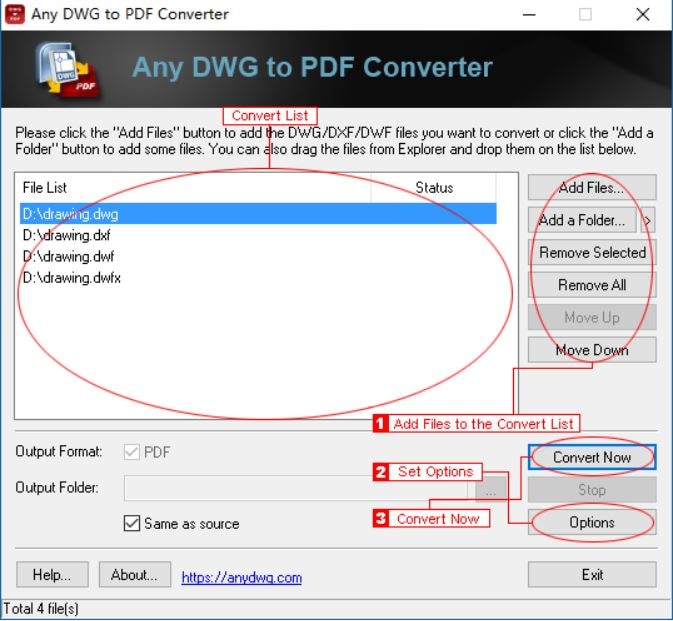
Sans AutoCAD, vous pouvez convertir plusieurs fichiers à la fois avec Any DWG to PDF Converter. Il s'agit d'un convertisseur par lots qui prend en charge les formats de fichiers PDF, DXF et DWF.
Avantages
Traitement par lots sans limites
La version d'essai gratuite est impressionnante
Remises sur les achats groupés
Des fonctions professionnelles d'AutoCAD sont incluses.
Inconvénients
Très coûteux pour les utilisateurs occasionnels
Fonctionnalités limitées
Comment convertir un fichier AutoCAD en PDF
- Lancez le convertisseur PDF Any DWG.
- Appuyez sur Ajouter des fichiers pour ajouter les fichiers DWG/DXF/DWF.
- Choisissez un dossier de destination.
- Cliquez sur Convertir maintenant pour convertir le DWG en PDF.
FoxPDF DWG to PDF Converter
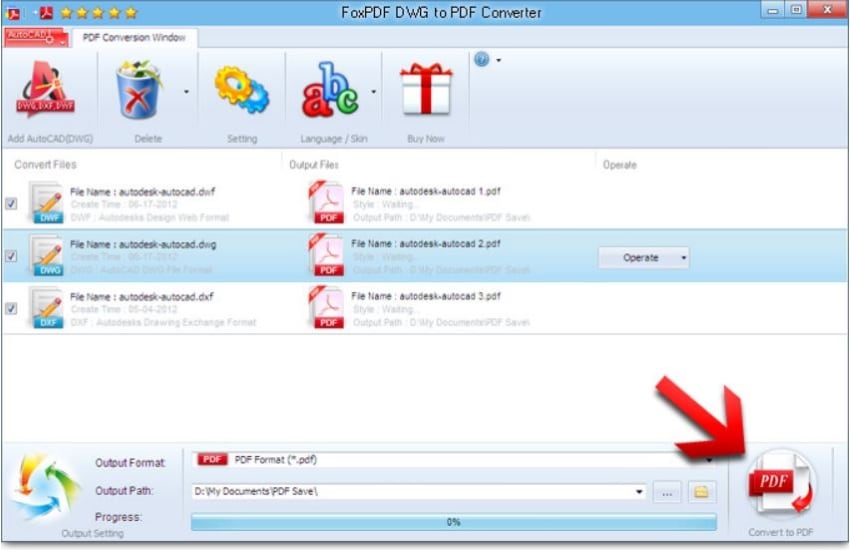
Avec FoxPDF DWG to PDF Converter, vous pouvez transformer rapidement et sans effort vos fichiers DWG, DWF ou DXF en documents PDF vectoriels.
Avantages
Prend en charge tous les formats de fichiers AutoCAD (DWG, DWF et DXF.)
Vous permet de définir deux types de mots de passe.
Inconvénients
Disponible uniquement sur Windows.
La version gratuite a des capacités limitées.
Comment convertir un fichier AutoCAD en PDF
- Lancez FoxPDF DWG to PDF Converter
- Appuyez sur le bouton Ajouter des fichiers AutoCAD.
- Spécifiez le chemin du fichier de sortie. Vous pouvez également modifier les paramètres PDF.
- Lorsque vous êtes prêt à commencer la conversion du DWG en PDF, cliquez sur CONVERTIR.
Dwg Convert
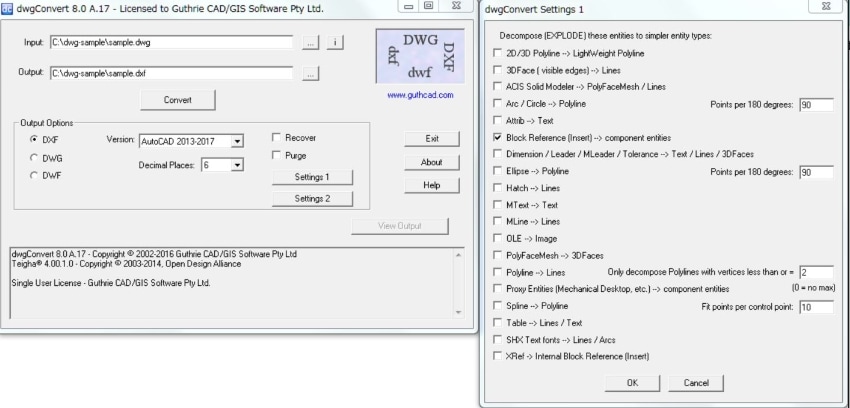
Le programme dwgConvert convertit les formats de fichiers AutoCAD rapidement et avec précision. Toutes les versions d'AutoCAD et les formats de fichiers DXF et DWG sont pris en charge. Il dispose également d'un outil de conversion AutoCAD en PDF.
Avantages
Prend en charge tous les formats AutoCAD.
Prend en charge AutoCAD 2022.
Conversions de format de haute qualité.
Traitement par lots.
Inconvénients
Non disponible sur Mac.
L'essai gratuit n'inclut pas la fonctionnalité de traitement par lots.
Le design de l'interface est un peu démodé.
Comment convertir un fichier AutoCAD en PDF
- Choisissez le fichier AutoCAD de votre ordinateur que vous souhaitez convertir au format PDF.
- Dans les options de sortie, sélectionnez PDF.
- Sélectionnez Activer la prise en charge des calques, puis cliquez sur OK dans la zone " Paramètres de sortie PDF ".
- Appuyez sur Convertir. Ensuite, cochez Afficher la sortie lorsque la traduction est terminée. Après cela, vous pouvez afficher le fichier PDF résultant dans votre visionneuse PDF préférée.
reaConverter
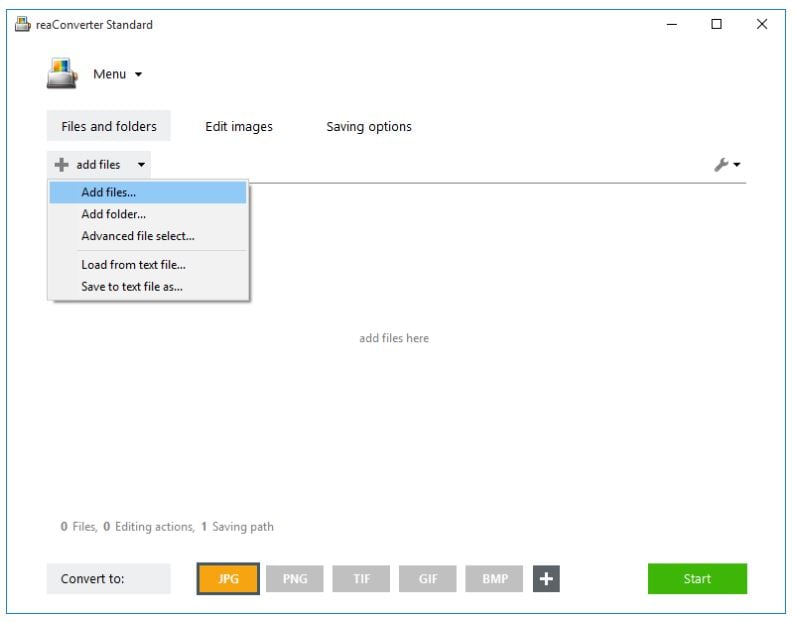
Cette application peut gérer facilement une grande variété de conversions par lots. Comme vous allez le constater bientôt, reaConverter élimine le besoin de passer de nombreuses heures à comprendre comment convertir plusieurs fichiers DWF individuellement.
Avantages
Prend en charge de nombreux formats CAD.
Vous pouvez utiliser la ligne de commande pour effectuer des conversions.
Offre la conversion par lots.
Inconvénients
Non disponible sur Mac.
La version gratuite n'offre pas de conversion de CAD en PDF.
La fonction de conversion par lots n'est pas disponible dans la version gratuite.
Comment convertir un fichier AutoCAD en PDF
- Exécutez le logiciel reaConverter.
- Chargez tous les fichiers que vous avez l'intention de convertir en PDF. Vous pouvez ajouter des fichiers DWF à reaConverter en sélectionnant dans le dossier. Sinon, vous pouvez aussi les faire glisser dans la fenêtre principale du programme.
- Passez à l'onglet Paramètres d'enregistrement et choisissez un emplacement pour enregistrer les nouveaux fichiers PDF.
- Choisissez PDF comme format de sortie.
- Appuyez sur Démarrer et votre conversion commencera.
Ce que vous pouvez faire avec le PDF converti à partir d'AutoCAD
Maintenant que vous avez converti votre fichier CAD, que pouvez-vous en faire ? Vous pouvez les ouvrir avec des visionneuses PDF et voir si certaines zones doivent être modifiées. Un excellent outil pour ce faire est PDFelement, un éditeur PDF rentable et riche en fonctionnalités.
 100% sécurité garantie
100% sécurité garantie  100% sécurité garantie
100% sécurité garantie  100% sécurité garantie
100% sécurité garantie  100% sécurité garantie
100% sécurité garantie 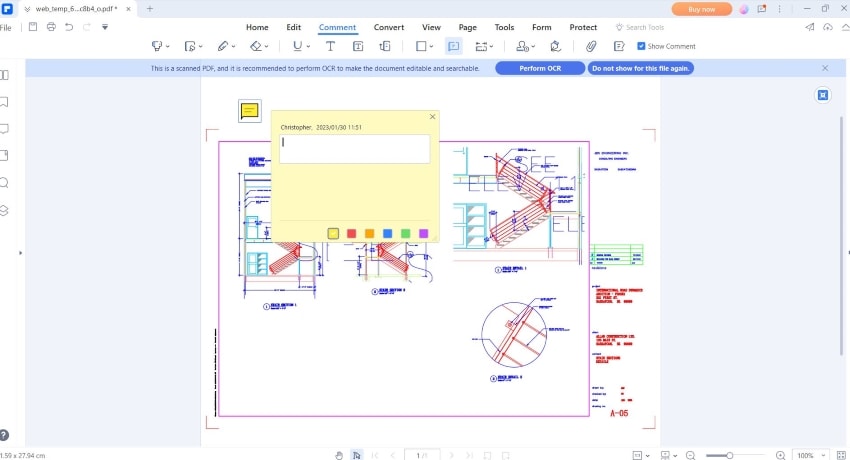
Dans PDFelement, vous pouvez ajouter du texte et des images au fichier CAD converti. PDFelement prend également en charge l'ajout d'annotations et de notes. Envoyez-vous le PDF à vos collègues, patron ou partenaires commerciaux ? Vous pouvez ajouter des signatures numériques au PDF pour garantir son intégrité et son authenticité. En outre, vous pouvez utiliser PDFelement pour protéger le document par mot de passe.
Comment exporter un fichier AutoCAD au format PDF dans AutoCAD ?
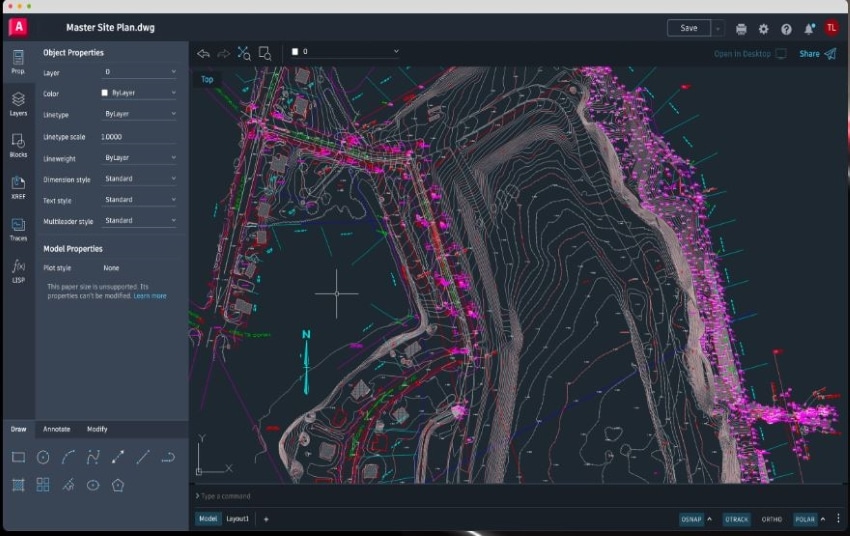
Avez-vous installé AutoCAD ? Voici comment exporter un fichier AutoCAD au format PDF.
AutoCAD
- Cliquez sur les présentations que vous souhaitez inclure dans le PDF tout en maintenant la touche CTRL.
- Faites un clic droit sur la sélection. Sélectionnez Publier les présentations sélectionnées.
- Choisissez PDF sous " Publier vers : "
- Sélectionnez un préréglage PDF. Appuyez également sur Options de publication pour définir la mise en page du PDF.
- Clic
AutoCAD Web
- Cliquez sur TRACER dans le coin supérieur droit de l'interface.
- Spécifiez ce qu'il faut imprimer, la taille de la page, l'orientation, l'échelle et le style de tracé.
- Appuyez sur Tracer au format PDF.
AutoCAD Mobile
- Appuyez sur les trois points en haut à droite de l'écran.
- Choisissez TRACER AU FORMAT PDF dans le coin supérieur droit de l'écran.
- Spécifiez ce qu'il faut imprimer, la taille de la page, l'orientation, l'échelle et le style de tracé.
- Appuyez sur Tracer en haut à droite.
- Choisissez une destination pour le PDF de sortie.
Comment un convertisseur de fichier AutoCAD en PDF peut vous aider
Supposons que vous souhaitiez convertir un fichier AutoCAD au format PDF mais que le programme n'est pas installé. Vous pouvez toujours compter sur des convertisseurs de fichiers comme ceux énumérés ci-dessus. La plupart du temps, leur utilisation n'est pas compliquée, cela ne prend que quelques clics.
De plus, il convient de noter que les convertisseurs de fichiers sont souvent légers. Alors, ils n'utiliseraient pas beaucoup de RAM.
Conclusion
La conversion de fichiers CAD en PDF est facile. Vous pouvez utiliser AutoCAD lui-même pour exporter le fichier au format PDF. Si vous ne l'avez pas installé, vous n'avez pas à vous inquiéter. De nombreux convertisseurs de CAD en PDF fiables sont disponibles. Certains d'entre eux sont hors ligne et d'autres sont en ligne.
Après avoir converti les fichiers, vous pouvez utiliser Wondershare PDFelement pour vérifier la sortie. Il vous permet également de modifier le fichier si quelque chose doit être ajusté. Utilisez-le en combinaison avec l'un des convertisseurs ci-dessus et votre problème est résolu.
 100% sûr | Sans publicité |
100% sûr | Sans publicité |



